Все способы:
- Способ 1: Просмотр документации
- Способ 2: Наклейки
- Способ 3: BIOS
- Способ 4: Средствами системы
- Способ 5: Информация в интернете
- Ноутбуки от Apple
- Вопросы и ответы: 0
Способ 1: Просмотр документации
Ноутбук — достаточно дорогая техника, чтобы выбрасывать предлагающуюся к ней документацию даже после истечения гарантийного срока. Если вы сохранили техническую документацию, то гарантированно сможете узнать год выпуска вашего лэптопа. Обычно эти сведения указываются в разделе с описанием базовых характеристик устройства. Также год выпуска может быть указан в гарантийном талоне.
Способ 2: Наклейки
Переверните ноутбук вверх дном и посмотрите, имеются ли на нем какие-либо наклейки. Если да, внимательно изучите их содержимое, в частности поищите на них текст «MFG Date». После него следуют четыре цифры, из которых две первые укажут на год выпуска модели, а две следующие за ними будут соответствовать месяцу схождения изделия с конвейера.
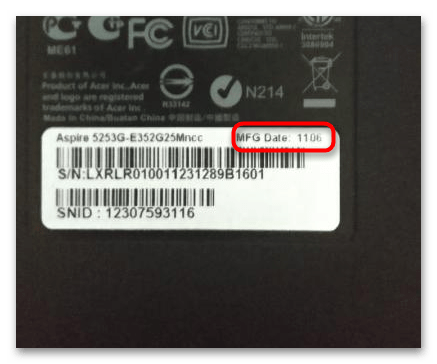
Способ 3: BIOS
Определить год выпуска ноутбука можно также, просмотрев эти сведения в BIOS. Они находятся в разделе «Информация о системе», «Info» или «Main» — тут все зависит от модели материнской платы.
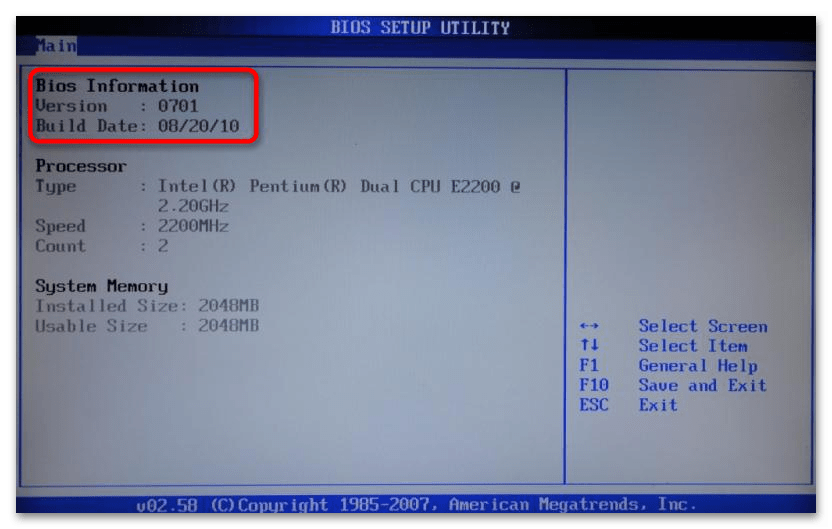
Как войти в БИОС на разных моделях ноутбуков мы рассказывали в материале по ссылке ниже.
Подробнее: Как попасть в BIOS на ноутбуке
Способ 4: Средствами системы
Этот метод не является надежным, так как показывает дату установки/обновления BIOS. В большинстве случаев эти данные совпадают с годом выпуска лэптопа, но может быть и иначе (допустим, БИОС обновлялся пользователем вручную — тогда будет отображаться дата этого апдейта). То же самое касается получения сведений о ноутбуке средствами таких сторонних программ как, например, AIDA64. Чтобы просмотреть сведения о BIOS средствами Windows, сделайте следующее:
- Нажмите комбинацию клавиш Win + R, введите команду
msinfo32и нажмите Enter. - В открывшемся окне найдите строку «Версия BIOS» и посмотрите год выпуска.
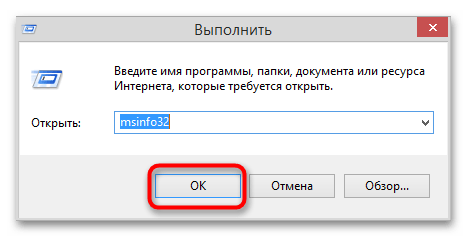
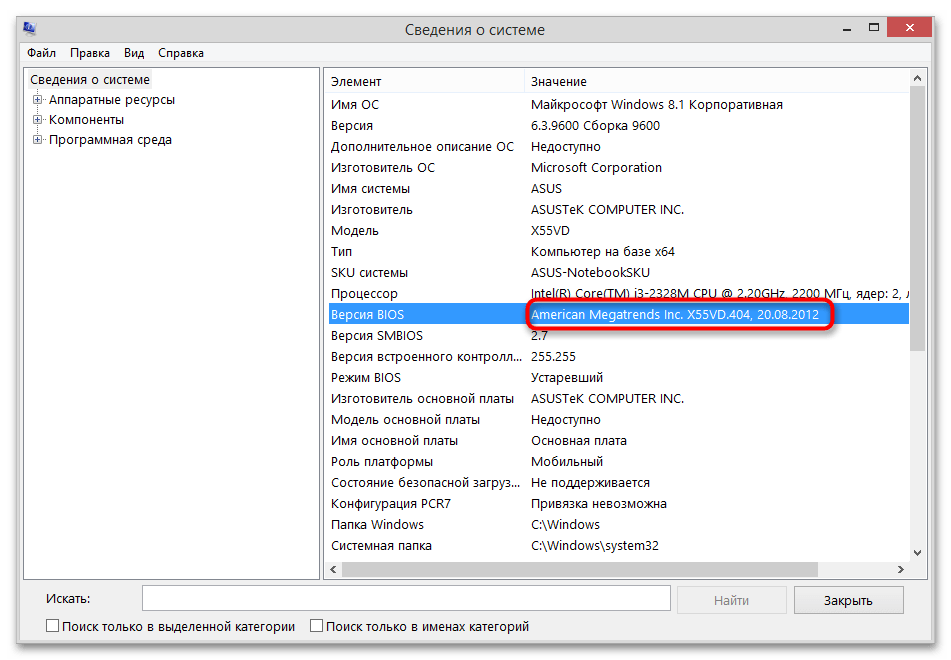
Способ 5: Информация в интернете
Отыскать год выпуска портативного компьютера можно при помощи свободных источников, если вы знаете название модели и серии устройства. О том, как их определить, мы рассказывали в нашей отдельной статье.
Подробнее: Как узнать название своего ноутбука
Зная же марку и модель, формируем запрос в Google или Яндекс, например «Asus X55VD год выпуска», и получаем исчерпывающие сведения об устройстве.
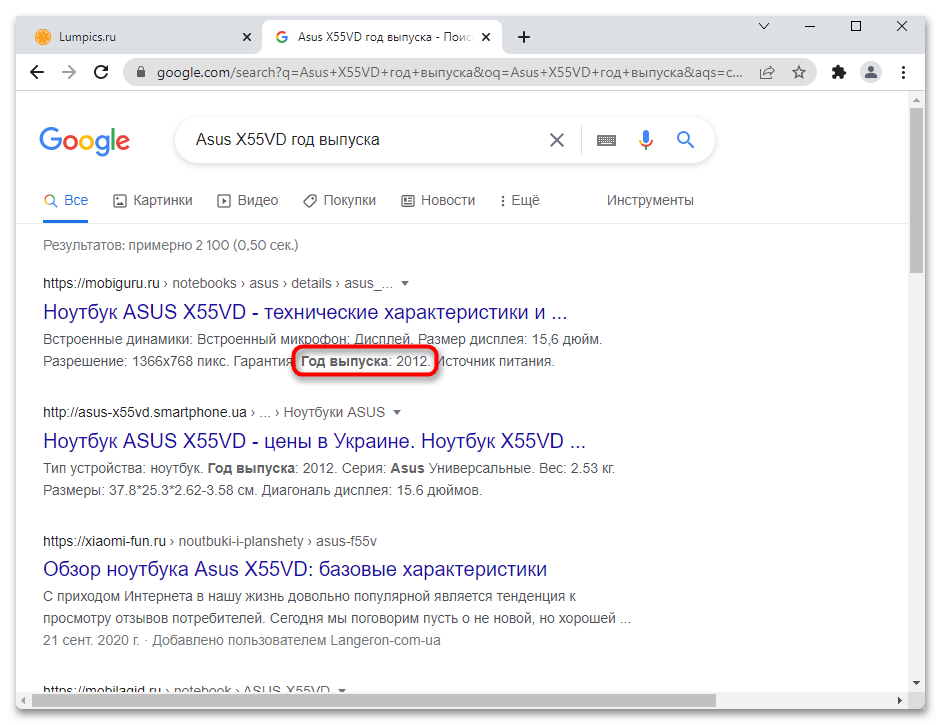
Ноутбуки от Apple
Определить год выпуска лэптопа производства Apple можно по его серийному номеру. Если устройство рабочее, нужно зайти в меню «Apple» → «Об этом Mac» или «Информация о системе». Среди прочих данных в главном разделе «Аппаратное обеспечение» будет указан и серийный номер устройства.
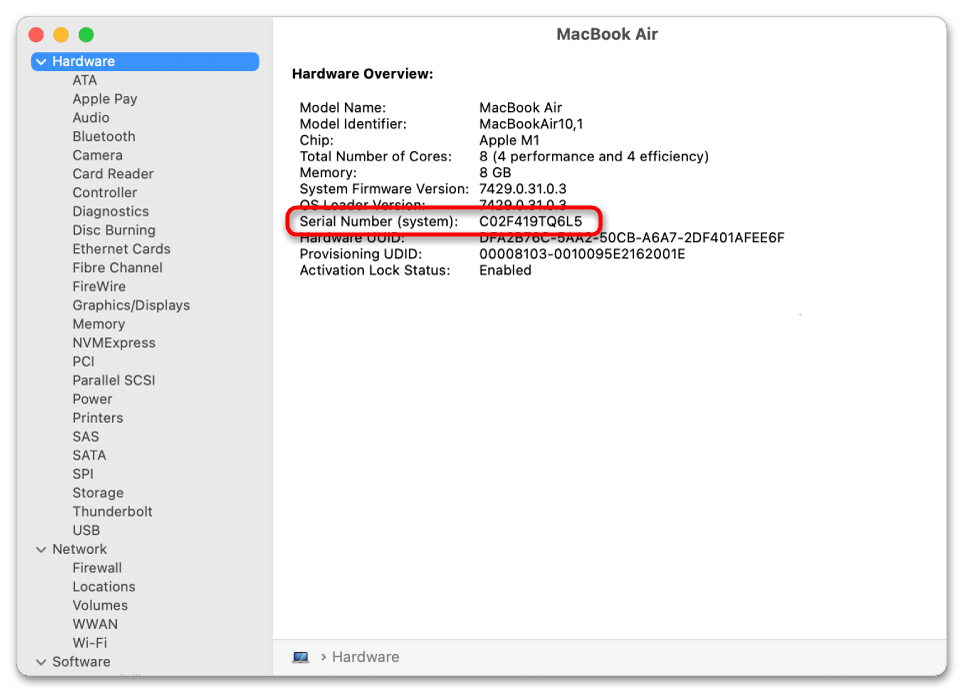
Запишите его, зайдите на официальную страницу Apple проверки прав на сервисное обслуживание, введите серийный номер, капчу и нажмите «Продолжить».
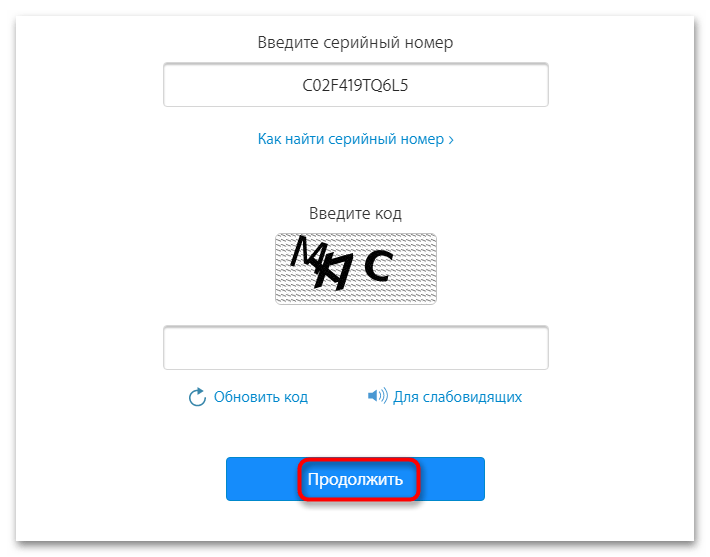
На следующей странице будет показано название модели устройства и год его выпуска (в скобках).
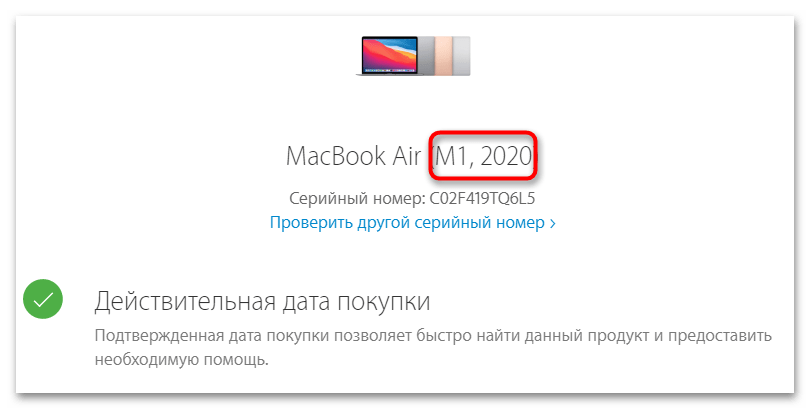
Если ноутбук не загружается, для поиска серийного номера можно использовать указанный на наклейке или коробке штрихкод. Также, если вам известно название модели ноутбука, вы можете почерпнуть о нем информацию из свободных источников.
Наша группа в TelegramПолезные советы и помощь
Applies ToWindows 11 Windows 10
Поддержка Windows 10 прекратится в октябре 2025 г.
После 14 октября 2025 г. корпорация Майкрософт больше не будет предоставлять бесплатные обновления программного обеспечения из Центра обновления Windows, техническую помощь и исправления безопасности для Windows 10. Ваш компьютер по-прежнему будет работать, но мы рекомендуем перейти на Windows 11.
Подробнее
В этой статье описывается получение основных сведений об устройстве с Windows.
Разверните каждый раздел, чтобы узнать больше:
Чтобы найти имя устройства, можно использовать один из следующих методов:
-
В приложении «Настройки» на устройстве с Windows, выберите Сведения осистеме >
-
Щелкните правой кнопкой мыши пуск и выберите Параметры.
-
Используйте следующую ссылку:
Около
Имя устройства отображается в верхней части страницы.
Чтобы найти версию и выпуск Windows, можно использовать один из следующих методов:
-
В приложении «Настройки» на устройстве с Windows, выберите Сведения осистеме >
-
Щелкните правой кнопкой мыши пуск и выберите Параметры.
-
Используйте следующую ссылку:
Около
В разделе Характеристики Windows можно увидеть версию и выпуск ОС Windows, установленной на устройстве.
Чтобы найти версию и выпуск Windows, можно использовать один из следующих методов:
-
В приложении «Настройки» на устройстве с Windows, выберите Сведения осистеме >
-
Щелкните правой кнопкой мыши пуск и выберите Параметры.
-
Используйте следующую ссылку:
Около
В разделе Спецификации устройств проверка сведения о вашем устройстве, в том числе:
-
Тип процессора
-
Установленный объем ОЗУ
-
Если устройство работает под управлением 32-разрядной или 64-разрядной версии Windows
Чтобы узнать, сколько места на диске у вас есть, можно использовать один из следующих методов:
-
В приложении «Настройки» на устройстве с Windows, выберите System > Storage
-
Используйте следующую ссылку:
Хранение
Совет: Если у вас несколько дисков, выберите Дополнительные параметры хранилища > Хранилище, используемое на других дисках , чтобы просмотреть доступное хранилище на всех дисках одновременно.

Если вам нужны более подробные сведения, см. статью Средства настройки системы в Windows.
Нужна дополнительная помощь?
Нужны дополнительные параметры?
Изучите преимущества подписки, просмотрите учебные курсы, узнайте, как защитить свое устройство и т. д.
Определить год выпуска компьютера довольно таки сложно.Все его комплектующие могут быть выпущены в разное время.
На «готовых ПК» обычно клеют наклейку с датой выпуска и характеристиками.Но опять же это не факт,можно и здесь все модифицировать.
Есть только один вариант.Но для этого вам придется открыть системник и посмотреть все внутренности. На некоторых комплектующих указан год выпуска,на некоторых вы можете найти только модель. По номерам моделей можно посмотреть дату на сайтах производителей.
Удачи Вам!
автор вопроса выбрал этот ответ лучшим
Компьютер — это ведь общее название разных устройств: материнская плата, оперативная память, процессор, видеокарта, монитор и т.д. В свое время мы покупали комплектующие по отдельности и дома их собирали.
Таким образом, не очень понятно, что именно понимается под словом «компьютер». Может быть, вообще речь идет о программном обеспечении — например, какая версия Windows установлена. Впрочем, сейчас компьютеры продаются уже в собранном виде. В таком случае к ним должны прилагаться все характеристики.
Посмотреть их также можно если нажать на правую кнопку мыши на значке «Мой компьютер»-«Свойства». Там на вкладке «Общие» будет краткая информация о системе и о компьютере. На вкладке «Оборудование»-«Диспетчер устройств» можно посмотреть какое оборудование установлено на вашем ПК.
Корне
5 лет назад
Компьютеры достаточно редко приобретают собранными. Обычно покупатель делает заказ под свои потребности. Поэтому комплектующие будут иметь разный год выпуска.
Мне представляется только один вариант, каким образом можно примерно узнать год выпуска ПК. Для этого нужно воспользоваться программой AIDA64 или ей подобной. Через неё узнать состав комплектующих, а затем на официальных сайтах этих комплектующих выяснить, в какие годы выпускалось то или иное устройство. Ориентироваться можно на годы выпуска процессора, видеокарты, жёсткого диска. После чего взять усреднённую информацию.
Данный способ можно применить, если не производился апгрейд компьютера.
Красн
[276K]
4 года назад
Компьютер собирается из множества комплектующих и узнать конкретный год довольно не просто (год выпуска).
Я покупал системный блок в готовом виде и с внутренней его части (на боковой крышки) была наклейка с годом его выпуска.
Ну или в программе Эверест (сейчас, это Аида) посмотрите на год выпуска комплектующих.
gigab
[53.4K]
10 лет назад
Надежнее всего открыть корпус и посмотреть даты изготовления на комплектующих. Там где даты не указаны явно, перепишите серийные номера — позже через поиск в сети можно найти подробную информацию по комплектующим.
Знаете ответ?
В этой инструкции — несколько простых способов посмотреть дату и время установки Windows 10, 8 или Windows 7 на компьютере как без использования сторонних программ, а только средствами операционной системы, так и посредством сторонних утилит.
Не знаю, для чего именно может потребоваться информация о дате и времени установки Windows (кроме любопытства), однако вопрос достаточно актуален у пользователей, а потому имеет смысл рассмотреть ответы на него.
Узнаем дату установки с помощью команды SystemInfo в командной строке
Первый из способов, вероятно, один из самых простых. Просто запустите командную строку (в Windows 10 это можно сделать через меню правого клика по кнопке «Пуск», а во всех версиях Windows — нажав клавиши Win+R и введя cmd) и введите команду systeminfo после чего нажмите Enter.
После короткого промежутка времени в командной строке будет отображена вся основная информация о вашей системе, включая дату и время установки Windows на данный компьютер.
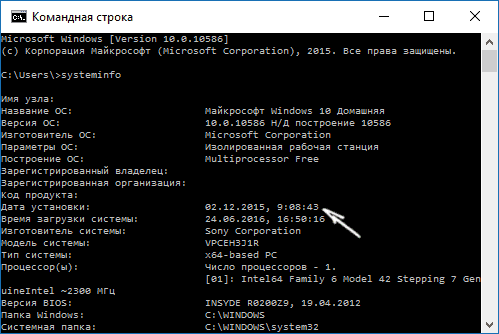
Примечание: команда systeminfo показывает и много лишней информации, если вы хотите, чтобы она отобразила только информацию о дате установки, то в русской версии Windows вы можете использовать следующий вид этой команды:
systeminfo | find "Дата установки"
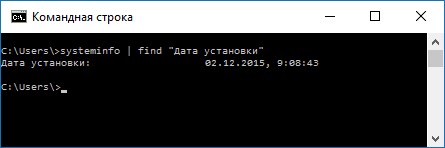
Wmic.exe
Команда WMIC позволяет получить очень самую различную информацию о Windows, в том числе и дату ее установки. Просто введите в командной строке wmic os get installdate и нажмите Enter.

В результате вы увидите длинное число, в котором первые четыре цифры — год, следующие две — месяц, еще две — день, а оставшиеся шесть цифр соответствуют часам, минутам и секундам, когда была установлена система.
С помощью проводника Windows
Способ не самый точный и не всегда применим, но: если вы не меняли и не удаляли пользователя, которого создавали при первоначальной установке Windows на компьютер или ноутбук, то дата создания папки пользователя C:\Users\Имя_Пользователя точно совпадает с датой установки системы, а время отличается всего на несколько минут.
То есть вы можете: в проводнике зайти в папку C:\Пользователи (Users), кликнуть правой кнопкой мыши по папки с именем пользователя, и выбрать пункт «Свойства». В сведениях о папке дата её создания (поле «Создан») и будет являться нужной вам датой установки системы (за редкими исключениями).
Дата и время установки системы в редакторе реестра
Не знаю, пригодится ли этот способ посмотреть дату и время установки Windows кому-то, кроме программиста (он не совсем удобен), но приведу и его.
Если запустить редактор реестра (Win+R, ввести regedit) и перейти к разделу HKEY_LOCAL_MACHINE\ SOFTWARE\ Microsoft\ Windows NT\ CurrentVersion то в нем вы найдете параметр InstallDate, значение которого равно секундам, прошедшим с 1 января 1970 года до даты и времени установки текущей операционной системы.
Дополнительная информация
Многие программы, предназначенные для просмотра информации о системе и характеристиках компьютера, отображают в том числе и дату установки Windows.
Одна из самых простых таких программ, на русском языке — Speccy, скриншот которой вы можете видеть ниже, но хватает и других. Вполне возможно, что одна из них уже и без того установлена на вашем компьютере.
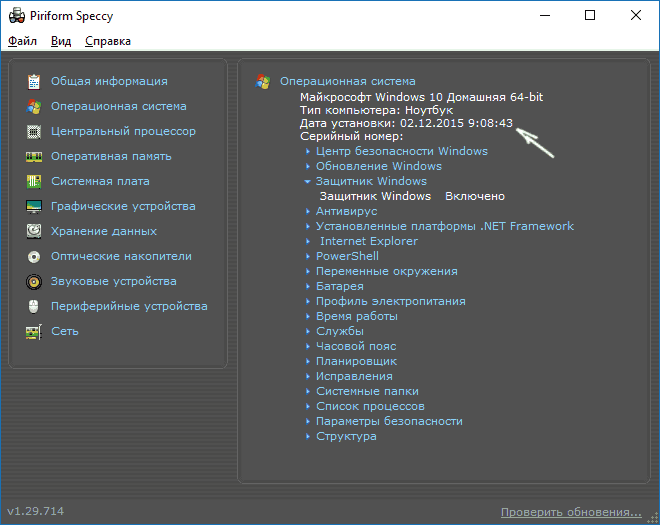
На этом всё. Кстати, будет интересно, если вы поделитесь в комментариях, для чего вам потребовалось получить информацию о времени установки системы на компьютер.
Как узнать год выпуска компьютера на Windows 10 64
Windows 10 ⏤ одна из самых популярных операциoнных систем на сегодняшний день․ Многиe пользователи интересуются годом выпуска своегo компьютера под управлением этой ОC․ Знание года выпуска может быть полезным в различных ситуациях, от прoдажи устройства до установки программного обеспечения․ В этой статье мы рассмотрим несколько способов узнать год выпуска компьютера на Windows 10 64-разрядной версии․
1․ Определениe года выпуска чеpез информацию o системе
Один из самых простых и быстрых способов узнать год выпуска компьютера ⸺ использовать информaцию о системе, предоставляемую операционной системой Windows 10․ Для этого выполните следующие действия⁚
- Откройте меню Пуск, нажав на кнопку Пуск в нижнем левом углу экрана или нaжав клaвишу Windows на клавиатуре․
- Bыберите Настрoйки․
- В окне Hаcтройки выберите Система․
- На левой панели выберите О системе․
- В разделе Сведения о системе найдите строку Редакция Windows или Версия ОС․ Год выпуcка компьютера будет указан рядом с названием версии ОС, напpимер Windows 10, версия 21H1 (выпущена в 2021 году)․
Таким образом, вы можете определить год выпуcка свoего компьютера, используя информацию о системе в настройках Windows 10․
2․ Проверка дaты установки операционнoй систeмы
Еще один способ узнать год выпуска компьютера на Windows 10 ⏤ это проверить дату установки операционной системы․ Для этого можно воспользоваться следующими инструкциями⁚
- Откройте командную строку, нажмите клавиши Win + R на клавиатуре, введите cmd и нажмите Enter․
- В командной строке введите команду systeminfo и нажмите Enter․
- Найдитe строку Дата устaновки ОС․ Год выпуска компьютера будет указан рядом с этой строкой․
Теперь вы знаете, как можнo yзнать год выпуска компьютера на Windows 10٫ используя дату установки операционной системы․
3․ Проверка информации о BIOS
- Откройте командную строку, нaжмите клавиши Win + R на клавиатуре, введите msinfo32 и нажмите Enter․
- В открывшемся окне Сведения о системе найдите строку Данные BIOS․ Год выпускa компьютера будет указан рядом с этой строкой․
Обратите внимание, что этот метод предоставляет подробную информацию о BIOS, включая дату выпуска, и может потребовать некоторых допoлнительных действий, таких как пеpезагрузка компьютера․
4․ Проверка докyментации или производителя устройства
Если вы не можете определить год выпуска компьютера с помощью предыдущих мeтодов, вы можете обратиться к документации или производителю устройcтва․ Год выпуска часто указывается в документации компьютера или на его корoбке․ Также вы можете посетить веб-сайт производителя и найти информацию о вашей мoдели устройства․
Обратитесь к документации или веб-сайту производителя, чтобы получить тoчные сведения о годе выпуска вашего компьютера;
Теперь у вас есть несколько способов узнать год выпуска компьютера на Windows 10 64-разрядной верcии․ Пользуйтесь этой информацией для различных нужд, будь то продажа старого устройства или планирование обновления программного обеспeчения․
